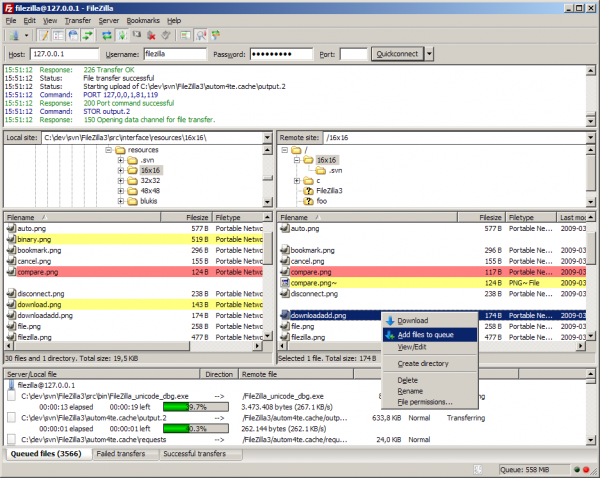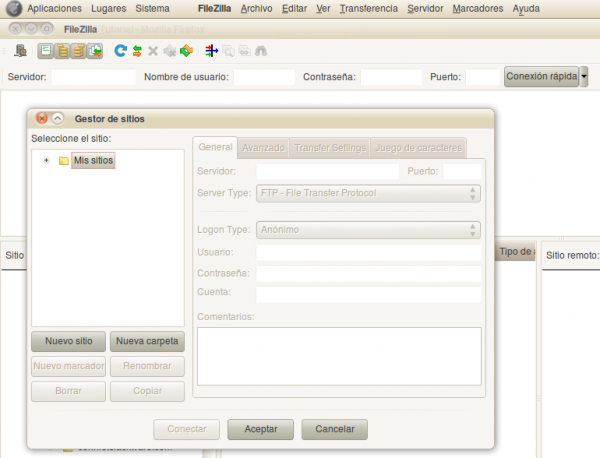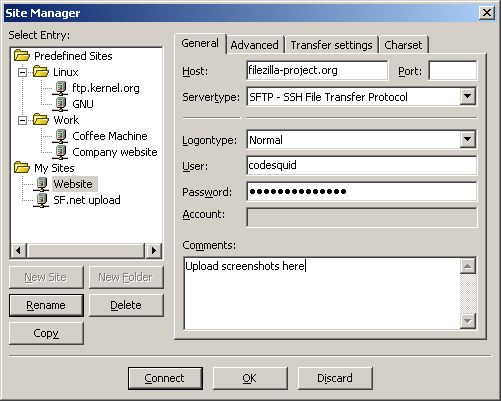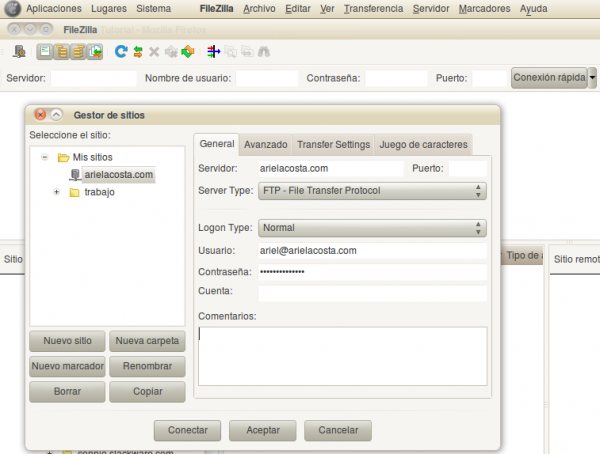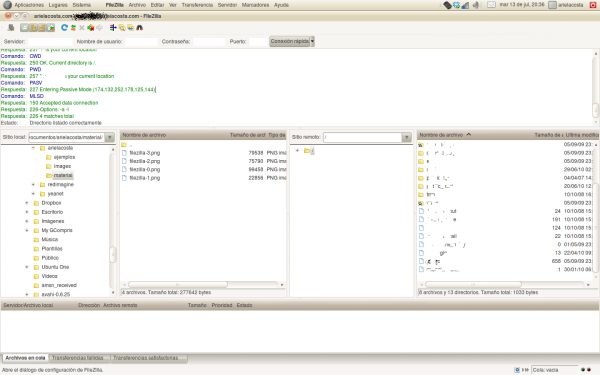CSS3 Botones
junio 20, 2010
Nueva Sección
abril 14, 2016FileZilla Tutorial Paso a Paso
Este Tutorial paso a paso describe como usar FileZilla Client para subir archivos a un servidor ftp.
FileZilla Client es un cliente FTP, FTPS y SFTP. Rápido, confiable y multiplataforma con un montón de características útiles y una interfaz gráfica de usuario muy intuitiva.
- Descargar e Instalar desde el siguiente link: http://filezilla-project.org/download.php?type=client
- Una vez que instalamos FileZilla Client y lo abrimos vamos a ver la pantalla principal que debe ser parecida a esta:
- Damos click en el boton de Site Manager o Administrador de Sitios que es el primer icono empezando desde la izquierda.
- Veremos la siguiente pantalla y nos permitirá ingresar los datos de nuestra cuenta de ftp – hosting:

Administrador de Sitios - Site Manager
Vamos a dar click en el boton de Nuevo Sitio (New Site) y ahi nos va a permitir ingresar los datos de nuestra cuenta:
Host – Servidor: arielacosta.com
Server Type – Tipo de Servidor: normalmente vamos a usar FTP, aunque ahi tenemos que tener en cuenta la especificación que nos haya dado nuestro proveedor de hosting o ftp
Logon Type: aqui vamos a elegir NORMAL
User – Usuario: [email protected]
Password – Contraseña: la-que-nos-haya-dado-nuestro-sys-admin
Una vez que ingresemos estos datos ya vamos a estar en condiciones de conectarnos a nuestro servidor de ftp y lo haremos dando click en el boton CONNECT – CONECTAR. - Una vez que FileZilla Client se conecte a nuestro servidor vamos a ver una pantalla similar a la siguiente:
Aqui simplemente navegamos por las carpetas locales o del servidor y una vez ubicamos el o los archivos que queremos subir o bajar, los arrastramos desde la pantalla origen hacia el destino y soltamos.
Espero haber sido claro y que puedan usar el FileZilla Client sin problemas.
Información útil
- Sitio Web: FileZilla
- Documentación
- Descargar FileZilla